Samsung SM-T211 User Manual
Browse online or download User Manual for Smartphones Samsung SM-T211. Samsung SM-T211 Lietotāja rokasgrāmata
- Page / 117
- Table of contents
- BOOKMARKS
- Lietotāja rokasgrāmata 1
- Par šo rokasgrāmatu 2
- Instrukciju ikonas 3
- Autortiesības 3
- Preču zīmes 4
- Tīmeklis un tīkls 5
- Komplekta saturs 9
- Darba sākšana 10
- Akumulatora uzlāde 11
- Uzlāde, izmantojot lādētāju 12
- Atmiņas kartes ievietošana 14
- Atmiņas kartes izņemšana 15
- Atmiņas kartes formatēšana 15
- Ierīces turēšana 16
- Skaļuma regulēšana 17
- Pamatinformācija 18
- Skārienekrāna lietošana 19
- Pieskaršanās un turēšana 20
- Vilkšana 20
- Pieskaršanās divreiz 20
- Uzsišana 21
- Pirkstu saspiešana 21
- Ekrāna pagriešana 22
- Vairāklogu režīma izmantošana 23
- Paziņojumi 27
- Sākuma ekrāns 28
- Paneļu pārkārtošana 29
- Fona attēla iestatīšana 29
- Bloķēts ekrāns 30
- Logrīku pievienošana 31
- Programmu saraksts 32
- Programmu izmantošana 33
- Palīdzība 34
- Teksta ievade 34
- Teksta ievade ar balsi 35
- Kopēšana un ielīmēšana 35
- Pievienošanās Wi-Fi tīkliem 36
- Wi-Fi tīklu pievienošana 36
- Wi-Fi tīklu aizmiršana 36
- Kontu iestatīšana 37
- Lietotāju profilu iestatīšana 37
- Failu pārsūtīšana 38
- Ierīces drošība 39
- Ierīces atjaunināšana 40
- Tālrunis 41
- Kontaktpersonu atrašana 42
- Starptautiska zvana veikšana 42
- Zvana laikā 42
- Kontaktu pievienošana 43
- Ziņas sūtīšana 43
- Zvanu arhīvu apskatīšana 43
- Fiksēto numuru sastādīšana 43
- Zvanu liegums 43
- Zvanu saņemšana 44
- Video zvani 45
- Attēlu maiņa 46
- Kontakti 47
- Kontaktu rādīšana 48
- Kontaktu pārvietošana 48
- Kontaktu izlase 49
- Kontaktu grupas 49
- Vizītkarte 50
- Ziņojumu sūtīšana 50
- Plānotu ziņojumu sūtīšana 51
- Ienākošo ziņojumu skatīšana 51
- E-pasta kontu iestatīšana 51
- Ziņojumu lasīšana 53
- Google Mail 54
- Hangouts 55
- Fotoattēli 56
- Bluetooth 60
- Samsung Link 61
- Failu sūtīšana 62
- Failu kopīgošana 62
- Group Play 63
- Pievienošanās Group Play 64
- Multivide 65
- Atskaņošanas sarakstu izveide 66
- Fotografēšana 67
- Fotografēšanas režīms 68
- Panorāmas fotoattēli 68
- Video uzņemšana 69
- Tuvināšana un tālināšana 70
- Galerija 72
- Attēlu rediģēšana 73
- Attēlu modificēšana 73
- Izlases attēli 73
- Attēlu dzēšana 73
- Attēlu kopīgošana 74
- Iestatīšana par fona attēlu 74
- Seju atzīmēšana 74
- Atzīmju palīga izmantošana 74
- Organizēšana ar mapēm 74
- Videoklipu atskaņošana 75
- Video klipu dzēšana 75
- Videoklipu koplietošana 75
- Videoklipu skatīšanās 76
- Videoklipu augšupielāde 76
- Flipboard 77
- Programmu un multivides 78
- Samsung Apps (GALAXY Apps) 79
- Play grāmatas 79
- Play Movies & TV 80
- Play mūzika 80
- Play spēles 80
- Play kiosks 80
- Utilītas 81
- S Planner 82
- Kalendāra veida maiņa 83
- Notikumu vai uzdevumu dzēšana 83
- POLARIS Office 5 85
- Dokumentu lasīšana 86
- Dokumentu kopīgošana 87
- Pasaules pulkstenis 88
- Kalkulators 89
- Brīvroku režīms 90
- Meklēšana ierīcē 90
- Meklēšanas diapazons 90
- Balss meklēšana 91
- Mani Faili 91
- Lejupielādes 92
- Ceļošana un tuvākā apkaime 93
- Datu lietošana 95
- Citi iestatījumi 96
- Bloķēšanas režīms 97
- Displejs 100
- Enerģijas taupīšanas režīms 101
- Akumulators 101
- Programmu pārvaldnieks 101
- Noklusējuma programmas 101
- Bloķēšanas ekrāns 102
- Lietotāji 102
- Atrašanās vieta 102
- Iestatījumi 103
- Valoda un ievade 104
- Samsung tastatūra 105
- Google rakstīšana ar balsi 105
- Meklēšana ar balsi 106
- Teksta–runas iespējas 106
- Rādītāja ātrums 106
- Dublēšana un atiestatīšana 107
- Konta pievienošana 107
- Piederumi 107
- Datums un laiks 108
- Pieejamība 108
- Par ierīci 110
- Google iestatījumi 110
- Traucējummeklēšana 111
- Zvani netiek savienoti 112
- Ierīce ir jūtami uzkarsusi 114
- Latvian. 09/2014. Rev.1.0 117
Summary of Contents
www.samsung.comLietotāja rokasgrāmataSM-T211
Darba sākšana10SIM vai USIM kartes ievietošanaIevietojiet ierīcē mobilo sakaru operatora nodrošināto SIM vai USIM karti.Ar šo ierīci ir saderīgas tika
Iestatījumi100•Ekrāna bloķēšanas skaņa: iestatiet ierīci izdot skaņas, kad tiks bloķēts vai atbloķēts skārienekrāns.•Samsung programmas: mainiet kat
Iestatījumi101KrātuveSkatiet informāciju par ierīci un atmiņas karti vai formatējiet atmiņas karti.Formatējot atmiņas karti, no tās neatgriezeniski ti
Iestatījumi102LietotājiIestatīt un pārvaldīt lietotāju profilus personalizētiem iestatījumiem.Atrašanās vietaMainiet iestatījumus atrašanās vietas inf
Iestatījumi103•Īsceļi: iestatiet, lai ierīce bloķētā ekrānā rāda programmu īsceļus un ļauj tos rediģēt.Šī funkcija var nebūt pieejama atkarībā no reģ
Iestatījumi104•Iestatīt SIM kartes bloķēšanu:–Bloķēt SIM karti: aktivizējiet vai deaktivējiet PIN bloķēšanas funkciju, lai pirms ierīces lietošanas
Iestatījumi105Samsung tastatūraLai mainītu Samsung tastatūras iestatījumus, pieskarieties pie .Pieejamās opcijas var atšķirties atkarībā no reģiona v
Iestatījumi106Meklēšana ar balsi•Valoda: izvēlieties valodu balss atpazīšanai.•Īsinājumvārda "Ok Google" noteikšana: iestatiet, lai ierīce
Iestatījumi107Dublēšana un atiestatīšanaMainiet iestatījumu un datu pārvaldīšanas iestatījumus.•Dublēt manus datus: iestatiet, lai ierīce dublē iesta
Iestatījumi108Datums un laiksPiekļūstiet un mainiet šādus iestatījumus, lai kontrolētu, kā ierīce attēlo laiku un datumu.Ja akumulators paliek pilnībā
Iestatījumi109•Atbildēšana/sarunas beigšana:–Sākuma taustiņš tiek izmantots, lai atbildētu uz zvaniem: iestatiet, lai ierīce atbildētu uz zvanu, kad
Darba sākšana11SIM vai USIM kartes izņemšana1 Atveriet SIM kartes slota pārsegu.2 Iespiediet SIM vai USIM karti, līdz tā atvienojas no ierīces, un izv
Iestatījumi110Par ierīciPiekļūstiet informācijai par ierīci un atjauniniet ierīces programmatūru.Google iestatījumiLietojiet šo programmu, lai konfigu
111TraucējummeklēšanaPirms sazināties ar Samsung servisa centru, lūdzu, izmēģiniet sekojošos risinājumus. Dažas situācijas var neattiekties uz Jūsu ie
Traucējummeklēšana112Skārienekrāns reaģē pārāk lēni vai nepareizi•Ja skārienekrānam uzliekat aizsargplēvi vai citus papildus aksesuārus, tas var nefu
Traucējummeklēšana113Zvana laikā atbalsojas skaņaPielāgojiet skaļumu, nospiežot Skaļuma pogu vai pārvietojieties uz citu vietu.Mobilo sakaru tīkls vai
Traucējummeklēšana114Ierīce ir jūtami uzkarsusiIzmantojot programmas, kuru darbības nodrošināšanai nepieciešams lielāks enerģijas patēriņš vai ilgstoš
Traucējummeklēšana115•Jūsu ierīce atbalsta fotoattēlus un video, kas uzņemti ar šo ierīci. Fotoattēli un video, kas uzņemti ar citām ierīcēm, var ned
Traucējummeklēšana116Dati, kas saglabāti ierīcē ir zudušiVienmēr izveidojiet dublējumkopijas visiem svarīgajiem datiem, kas saglabāti ierīcē. Pretējā
Latvian. 09/2014. Rev.1.0Noteiktas satura daļas var atšķirties no šīs ierīces atkarībā no reģiona, pakalpojumu sniedzēja vai programmatūras versijas u
Darba sākšana12Uzlāde, izmantojot lādētājuPieslēdziet USB kabeli USB strāvas adapterim, un ieslēdziet USB kabeļa galu daudzfunkcionālā kontaktligzdā.N
Darba sākšana13Akumulatora uzlādes statusa pārbaudeUzlādējot akumulatoru laikā, kamēr ierīce ir izslēgta, akumulatora pašreizējais uzlādes stāvoklis t
Darba sākšana14Atmiņas kartes ievietošanaAr šo ierīci ir saderīgas atmiņas kartes ar kapacitāti līdz 32 GB. Atkarībā no atmiņas kartes ražotāja un tās
Darba sākšana15Atmiņas kartes izņemšanaPirms atmiņas kartes izņemšanas tā ir droši jāatvieno. Sākuma ekrānā pieskarieties pie Progr. → Iestatīj. → Krā
Darba sākšana16Ierīces ieslēgšana un izslēgšanaPirmoreiz ieslēdzot ierīci, rīkojieties atbilstoši ekrānā parādītajiem norādījumiem, lai to iestatītu.D
Darba sākšana17Ierīces bloķēšana un atbloķēšanaJa ierīce netiek izmantota, bloķējiet to, lai novērstu nevēlamu darbību. Nospiežot ieslēgšanas pogu, ti
18PamatinformācijaIndikatora ikonasEkrāna augšdaļā parādītās ikonas sniedz informāciju par ierīces statusu. Šajā tabulā ir uzskaitītas biežāk izmantot
Pamatinformācija19Ikona NozīmeAktivizēts lidojuma režīmsRadusies kļūme vai jāievēro piesardzībaAkumulatora uzlādes līmenisSkārienekrāna lietošanaSkāri
2Par šo rokasgrāmatuŠī ierīce nodrošina augstas kvalitātes mobilos sakarus un izklaidi, izmantojot Samsung augstos standartus un tehnoloģiju sasniegum
Pamatinformācija20Pieskaršanās un turēšanaPieskarieties vienumam un turiet ilgāk par 2 sekundēm, lai piekļūtu pieejamajām iespējām.VilkšanaLai pārviet
Pamatinformācija21UzsišanaSākuma ekrānā vai programmu sarakstā uzsitiet pa kreisi vai pa labi, lai skatītu citu paneli. Uzsitiet uz augšu vai uz leju,
Pamatinformācija22Ekrāna pagriešanaDaudzas programmas ļauj izmantot gan ekrāna portretorientāciju, gan ainavorientāciju. Pagriežot ierīces ekrānu, tas
Pamatinformācija23Vairāklogu režīma izmantošanaIzmantojiet šo funkciju, lai ekrānā vienlaikus darbotos ar vairākām programmām.•Var palaist tikai vair
Pamatinformācija242 Pieskarieties programmas ikonai vairāklogu joslā, turiet un pēc tam velciet to uz ekrānu.Kad ekrāns kļūst zils, atlaidiet programm
Pamatinformācija25Satura koplietošana starp programmāmVarat viegli koplietot saturu starp programmām, piemēram, E-pasts un Internets, velkot un nometo
Pamatinformācija263 Pieskarieties objektam interneta logā, turiet un velciet to uz vietu e-pasta logā.Programmu Vairāki logi kombināciju izveideIzmant
Pamatinformācija27PaziņojumiStatusa joslā ekrāna augšdaļā tiek parādītas paziņojumu ikonas, lai paziņotu par neatbildētiem zvaniem, jauniem ziņojumiem
Pamatinformācija28Sākuma ekrānsSākuma ekrāns ir vieta, no kuras iespējams piekļūt visām ierīces funkcijām. Tajā ir parādītas indikatoru ikonas, logrīk
Pamatinformācija29Paneļu pārkārtošanaJauna paneļa pievienošanaPieskarieties pie → Rediģēt lapu → .Paneļa pārvietošanaPieskarieties pie → Rediģēt
Par šo rokasgrāmatu3•Noklusējuma programmas, kas ietvertas ierīces komplektācijā, var tikt atjauninātas un var vairs netikt atbalstītas bez iepriekšē
Pamatinformācija30Logrīku izmantošanaLogrīki ir nelielas lietojumprogrammas, kas nodrošina ērtas funkcijas un informāciju sākuma ekrānā. Lai tos izman
Pamatinformācija31Logrīku pievienošanaLai izmantotu logrīkus tad, kad ekrāns ir bloķēts, sākuma ekrānā pieskarieties pie Progr. → Iestatīj. → Bloķēšan
Pamatinformācija32Programmu sarakstsProgrammu sarakstā tiek parādītas visu programmu, tai skaitā no jauna instalēto programmu, ikonas.Sākuma ekrānā pi
Pamatinformācija33Programmu koplietošanaKopīgojiet lejupielādētās programmas ar citiem lietotājiem, izmantojot e-pastu, Bluetooth vai citas metodes.Pi
Pamatinformācija34PalīdzībaPiekļūstiet palīdzības informācijai, lai uzzinātu, kā izmantot ierīci un programmu vai konfigurēt svarīgus iestatījumus.Pro
Pamatinformācija35Tastatūras veida maiņaLai nomainītu tastatūras tipu, pieskarieties un turiet un pēc tam pieskarieties pie .Peldošajā tastatūrā pi
Pamatinformācija36Savienojuma izveide ar Wi-Fi tīkluIzveidojiet savienojumu ar Wi-Fi tīklu, lai izmantotu internetu vai koplietotu multivides failus a
Pamatinformācija37Kontu iestatīšanaGoogle programmām, piemēram, Play veikals, ir nepieciešams Google konts, un Samsung Apps (GALAXY Apps) ir nepiecieš
Pamatinformācija38Failu pārsūtīšanaPārvietojiet audio, video, attēlus vai cita veida failus no ierīces uz datoru un pretēji.Savienojuma ar Samsung Kie
Pamatinformācija39Ierīces drošībaIzmantojiet drošības funkcijas, lai neļautu nepiederošām personām piekļūt ierīcē glabātajiem personas datiem un infor
Par šo rokasgrāmatu4Preču zīmes•SAMSUNG un SAMSUNG logotips ir Samsung Electronics reģistrētas preču zīmes.•Bluetooth® ir visā pasaulē reģistrēta pr
Pamatinformācija40Ierīces atbloķēšanaIeslēdziet ekrānu, nospiežot ieslēgšanas pogu vai sākuma pogu, un ievadiet atbloķēšanas kodu.Ja aizmirsīsit atblo
41SakariTālrunisIzmantojiet šo programmu, lai zvanītu vai atbildētu uz zvanu.Programmu sarakstā pieskarieties pie Tālrunis.Zvanu veikšanaZvana veikšan
Sakari42Kontaktpersonu atrašanaIevadiet vārdu, tālruņa numuru vai e-pasta adresi, lai kontaktpersonu atrastu kontaktpersonu sarakstā. Ievadot rakstzīm
Sakari43• → Pārsūtīt: savienojiet sarunas dalībniekus. Tas atvienos jūs no sarunas.• → Pārvaldīt konferences zvanu: privāti runājiet ar kādu dalībni
Sakari44Zvanu saņemšanaAtbildēšana uz zvanuIenākoša zvana saņemšanas gadījumā velciet ārpus lielā apļa.Ja ir aktivizēts zvanu gaidīšanas pakalpojums
Sakari45Zvanu pārsūtīšanaIerīci var iestatīt, lai nosūtītu ienākošos zvanus uz konkrētu numuru.Pieskarieties pie → Zvana iestatījumi → Zvana iestatīj
Sakari46• → Slēpt mani: paslēpt attēlu no otras puses.• → Izejošs attēls: izvēlieties attēlu, kas tiks rādīts sarunbiedram.• → Animētas emocijzīmes
Sakari47KontaktiIzmantojiet šo programmu, lai pārvaldītu kontaktus, tai skaitā tālruņa numurus, e-pasta adreses un citus parametrus.Programmu sarakstā
Sakari48Kad kontaktpersona ir izvēlēta, veiciet vienu no šīm darbībām:• : pievienot kontaktu izlasei.• / : veiciet balss vai video zvanu.• : sast
Sakari49Kontaktu kopīgošanaPieskarieties pie → Kopīgot vizītkarti, izmantojot → Vairāki kontakti, izvēlieties kontaktus, pieskarieties pie Gatavs, u
5SatursDarba sākšana7 Ierīces izkārtojums8 Pogas9 Komplekta saturs10 SIM vai USIM kartes ievietošana11 Akumulatora uzlāde14 Atmiņas kartes ieviet
Sakari50Grupu dzēšanaPieskarieties pie , izvēlieties lietotāja pievienotās grupas un pēc tam pieskarieties pie Dzēst. Noklusējuma grupas nevar dzēst.
Sakari51Plānotu ziņojumu sūtīšanaRakstot ziņojumu, pieskarieties → Plānošana. Iestatiet laiku un datumu, un pēc tam pieskarieties pie Labi. Ierīce n
Sakari52Ziņojumu sūtīšanaPieskarieties pie e-pasta konta, kas jālieto, un pēc tam pieskarieties pie ekrāna augšdaļā. Ievadiet adresātus, tēmu un ziņ
Sakari53Ziņojumu lasīšanaIzvēlieties e-pasta kontu, kas jālieto, un jaunās ziņas tiek ielādētas. Lai manuāli ielādētu jaunās ziņas, pieskarieties pie
Sakari54Google MailIzmantojiet šo programmu, lai ātri un tieši piekļūtu Google Mail pakalpojumam.Programmu sarakstā pieskarieties pie Google Mail.•Šī
Sakari55Ziņojumu lasīšanaAtzīmēt ziņojumu kā nelasītu.Pievienot etiķeti šim ziņojumam.Priekšskatīt pielikumu.Saglabāt šo ziņojumu ilgstošai glabāšanai
Sakari56Google+Izmantojiet šo programmu, lai saglabātu kontaktus ar cilvēkiem, izmantojot Google sociālā tīkla pakalpojumu.Programmu sarakstā pieskari
Sakari57ChatONIzmantojiet šo programmu, lai tērzētu, izmantojot jebkuru ierīci. Lai izmantotu šo programmu, jums ir jāpierakstās savā Samsung kontā va
58Tīmeklis un tīklsInternetsIzmantojiet šo programmu, lai pārlūkotu internetu.Programmu sarakstā pieskarieties pie Internets.Tīmekļa lapu skatīšanaPie
Tīmeklis un tīkls59VēstureLai atvērtu kādu tīmekļa lapu no pēdējo apmeklēto lapu saraksta, pieskarieties pie → Vēsture. Lai notīrītu vēsturi, pieska
Saturs6Ceļošana un tuvākā apkaime93 MapsIestatījumi94 Par iestatījumiem94 Wi-Fi95 Bluetooth95 Datu lietošana96 Citi iestatījumi97 Bloķēšanas režīm
Tīmeklis un tīkls60GrāmatzīmesLai pievienotu grāmatzīmi esošajai tīmekļa lapai, pieskarieties pie ievadiet datus, piemēram, vārdu, tīmekļa adresi, u
Tīmeklis un tīkls61Savienošana pārī ar citām Bluetooth ierīcēmProgrammu ekrānā pieskarieties pie Iestatīj. → Bluetooth → Meklēt, un atrastās ierīces t
Tīmeklis un tīkls62Failu sūtīšanaNosūtiet failus uz citām ierīcēm vai augšupielādējiet tos tīmekļa atmiņas pakalpojumos. Pieskarieties pie , lai izvēl
Tīmeklis un tīkls63Group PlayIzmantojiet šo programmu, lai baudītu mirkļus kopā ar draugiem, kopīgojot un atskaņojot saturu. Izveidojiet Group Play se
Tīmeklis un tīkls64Pievienošanās Group PlayPievienojieties citā ierīcē izveidotai Group Play sesijai.Pieskarieties pie Pievien. grupai, izvēlieties Gr
65MultivideMūzikaIzmantojiet šo programmu, lai klausītos mūziku.Programmu sarakstā pieskarieties pie Mūzika.Mūzikas atskaņošanaIzvēlieties mūzikas kat
Multivide66Lai klausītos dziesmas ar vienādu skaļuma līmeni, pieskarieties pie → Iestatījumi → Viedais skaļums.Kad ir aktivizēta funkcija Viedais sk
Multivide67•Kad kamera netiek lietota, tā automātiski izslēdzas.•Pārliecinieties, vai objektīvs ir tīrs. Pretējā gadījumā ierīce var nedarboties par
Multivide68•Pludmale/Sniegs: izmantojiet šo iestatījumu labi apgaismotiem skatiem zem klajas debess.•Saulriets: izmantojiet šo iestatījumu piesātinā
Multivide69Video uzņemšanaVideo uzņemšanaBīdiet foto-video slēdzi uz video ikonu un pieskarieties pie , lai uzņemtu video. Lai pārtrauktu ierakstu, p
7Darba sākšanaIerīces izkārtojumsSkārienekrānsMikrofonsIzvēlnes pogaSākuma pogaAtgriešanās pogaDaudzfunkcionāla kontaktligzdaMikrofons tālrunim ar ska
Multivide70Lai mainītu ierakstīšanas režīmu, pieskarieties pie .•Parasts: izmantojiet šo režīmu ierakstam ar normālu kvalitāti.•Mult. ierob.: Izman
Multivide71•Pašportrets: uzņemiet pašportretu.•Automāt. ierakstīšana: uzņemiet video ar sevi.•Fotografēšanas režīms: fotografēšanas režīma maiņa.•
Multivide72GalerijaIzmantojiet šo programmu, lai skatītu attēlus un video klipus.Programmu sarakstā pieskarieties pie Galerija.Attēlu skatīšanaPalaižo
Multivide73Attēlu rediģēšanaAttēla skatīšanas laikā pieskarieties pie un izmantojiet šādas funkcijas:•Izlase: pievienojiet izlases sarakstam.•Slai
Multivide74Attēlu kopīgošanaIzmantojiet kādu no šīm metodēm:•Mapē pieskarieties pie → Izvēlieties objektu, izvēlieties attēlus un pēc tam pieskarie
Multivide75VideoIzmantojiet šo programmu, lai atskaņotu video failus.Programmu sarakstā pieskarieties pie Video.Nebloķējiet ierīces ekrānu, atskaņojot
Multivide76Uznirstošā videoklipu atskaņotāja izmantošanaIzmantojiet šo funkciju, lai izmantotu citas programmas, neaizverot videoklipu atskaņotāju. Vi
Multivide77FlipboardIzmantojiet šo programmu, lai piekļūtu saviem personalizētajiem žurnāliem.Programmu sarakstā pieskarieties pie Flipboard.Šī progra
78Programmu un multivides veikaliPlay veikalsIzmantojiet šo programmu, lai iegādātos un lejupielādētu programmas un spēles, kuras var darbināt šajā ie
Programmu un multivides veikali79Samsung Apps (GALAXY Apps)Izmantojiet šo programmu, lai iegādātos un lejupielādētu Samsung programmas. Papildinformāc
Darba sākšana8Mikrofons ierīces augšdaļā ir aktīvs tikai tad, ja tiek izmantots skaļrunis vai ierakstīts video.•Neaizsedziet antenu ar rokām vai citi
Programmu un multivides veikali80Play Movies & TVIzmantojiet šo programmu, lai skatītos, lejupielādētu un iznomātu filmas vai TV raidījumus.Progra
81UtilītasAtgādneIzmantojiet šo programmu, lai pierakstītu svarīgu informāciju, ko saglabāt un skatīt vēlāk.Programmu ekrānā pieskarieties pie Atgādne
Utilītas82Lai izdzēstu piezīmi, pieskarieties pie → Dzēst.Lai mainītu fona krāsu, pieskarieties pie → Krāsa.Lai iestatītu PIN kodu, kas paredzēts p
Utilītas83Ievadiet virsrakstu un norādiet kalendāru, kas jāizmanto vai ar kuru jāsinhronizē. Pēc tam pieskarieties pie Rediģēt notikuma datus vai Redi
Utilītas84DisksIzmantojiet šo programmu, lai izveidotu un rediģētu dokumentus un kopīgotu tos ar citiem, izmantojot Google diska krātuvi. Kad izveidoj
Utilītas85POLARIS Office 5Izmantojiet šo programmu, lai rediģētu dokumentus dažādos formātos, tostarp izklājlapas un prezentācijas.Programmu sarakstā
Utilītas86Dokumentu rediģēšanas laikā pieskarieties pie un izmantojiet kādu no šīm funkcijām:•Pārslēgties uz Skatīt Mode: priekšskatīt dokumentu.•
Utilītas87•Salt: saglabājiet izvēlēto rindu tajā pat vietā.•Ekrāna uztveršanas: tvert izvēlēto apgabalu.•Skatīt informāciju: skatīt dokumenta datus
Utilītas88Modinātāja iestatīšanaPieskarieties pie , iestatiet modinātāja signāla aktivizēšanas laiku, izvēlieties signāla atkārtošanas laiku un piesk
Utilītas89KalkulatorsIzmantojiet šo programmu vienkāršu vai komplicētu aprēķinu veikšanai.Programmu sarakstā pieskarieties pie Kalkul.Lai parādītu zin
Darba sākšana9Komplekta satursPārbaudiet, vai ierīces komplektācijā ir šādi priekšmeti:•Ierīce•Īsā lietošanas pamācība•Komplektā ar šo ierīci iekļa
Utilītas90Brīvroku režīmsSaņemot ienākošos zvanus, ziņojumus un paziņojumus, ierīce brīvroku režīmā skaļi nolasa saturu, lai braukšanas laikā jūs varē
Utilītas91Google tagadPalaidiet Google meklēšanu, lai skatītu Google Now kartes, kurās tiek rādīti pašreizējie laikapstākļi, informācija par sabiedris
Utilītas92Izvēlieties failu vai mapi, atzīmējot to, un pēc tam lietojiet kādu no šīm funkcijām:• : kopējiet failus vai mapes citā mapē.• : pārvietoj
93Ceļošana un tuvākā apkaimeMapsIzmantojiet šo programmu, lai precīzi norādītu ierīces atrašanās vietu, meklētu vietas vai saņemtu norādījumus.Program
94IestatījumiPar iestatījumiemIzmantojiet šo programmu, lai konfigurētu ierīci, iestatītu iespējas un pievienotu kontus.Programmu sarakstā pieskarieti
Iestatījumi95Wi-Fi DirectWi-Fi Direct savieno divas ierīces, izmantojot Wi-Fi tīklu, nepieprasot piekļuves punktu.Iestatījumu ekrānā pieskarieties pie
Iestatījumi96Citi iestatījumiPielāgojiet iestatījumus, lai kontrolētu savienojumus ar citām ierīcēm vai tīkliem.Lidojuma režīmsŠis režīms deaktivizē v
Iestatījumi97VPNIestatiet un pievienojieties virtuālajiem privātajiem tīkliem (VPN).Tuvumā esošās ierīces•Ierīces nosaukums: skatiet ierīces nosaukum
Iestatījumi98•Zvana laikā izslēgt ekrānu: iestatiet ierīci zvana laikā ieslēgt tuvuma sensoru.•Zvanu signāli:–Atbildes vibrācija: iestatiet ierīci
Iestatījumi99•Zvana un taustiņu signāli:–Zvana signāli: pievienojiet vai izvēlieties ienākošo zvanu zvana signālu.–Vibrācijas: pievienojiet vai izv
More documents for Smartphones Samsung SM-T211





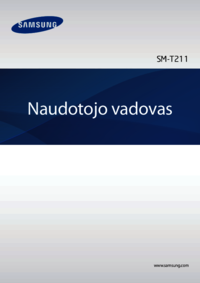







































 (154 pages)
(154 pages) (2 pages)
(2 pages) (101 pages)
(101 pages) (174 pages)
(174 pages) (146 pages)
(146 pages) (64 pages)
(64 pages) (140 pages)
(140 pages) (56 pages)
(56 pages) (56 pages)
(56 pages)
 (102 pages)
(102 pages)







Comments to this Manuals